
Creare una scala personalizzata in Archicad può sembrare un processo complesso, ma con i giusti passaggi è possibile realizzare una scala funzionale e precisa sia nella sua rappresentazione bidimensionale che tridimensionale. In questo tutorial, ti guiderò passo dopo passo nella creazione di una scala con le seguenti caratteristiche: pedata di 28 cm, larghezza delle rampe pari a 90 cm e la particolarità di avere dei gradini a ventaglio al posto di un classico pianerottolo. Vediamo come procedere.
Indice
- 1. Introduzione alle Impostazioni della Scala
- 2. Impostazione di Pedata e Alzata
- 3. Disegnare la Scala
- 4. Regolazione degli spazi residuali
- 5. Modifica del Simbolo Bidimensionale
- Conclusione
1. Introduzione alle Impostazioni della Scala
Il primo passo nella creazione della tua scala è quello di impostare correttamente i parametri geometrici della scala stessa. Accediamo alla finestra delle impostazioni dello strumento Scala.
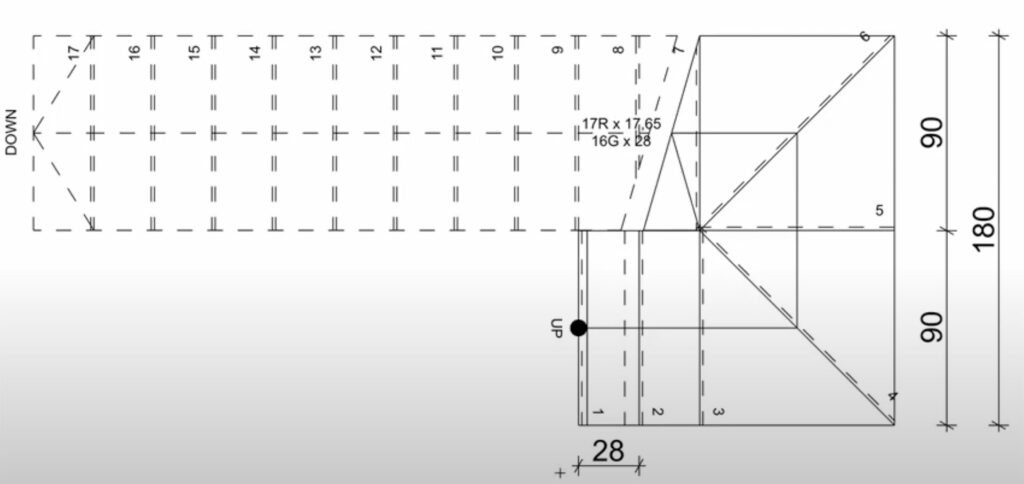
1.1 Geometria e posizionamento
All’interno del pannello Geometria e Posizionamento, iniziamo annullando gli offset relativi al piano superiore e al piano ospite, in modo che la scala sia compresa nell’intervallo del piano.
1.2 Larghezza della Scala
Imposta ora la larghezza della scala a 90 cm. Questo parametro determinerà lo spazio effettivo disponibile tra le rampe della scala e va regolato in base alle esigenze del progetto.
2. Impostazione di pedata e alzata
Uno degli elementi fondamentali nella progettazione di una scala è il rapporto tra alzata e pedata (2A+P). Questi valori devono essere proporzionati per garantire una scala funzionale e sicura. Vediamo come procedere:
2.1 Profondità della pedata
Per impostare la pedata a 28 cm, dobbiamo prima disattivare le regole automatiche di Archicad per altezza alzata e profondità pedata. Queste regole determinano automaticamente i valori in base agli standard generali, ma in questo caso abbiamo bisogno di impostare manualmente i nostri parametri.
Disattivando le regole, possiamo impostare la profondità della pedata a 28 cm. Questo ci garantirà una scala confortevole con gradini ampi e sicuri.
2.2 Altezza alzata
Una volta impostata la pedata, Archicad ricalcolerà il numero di gradini e l’altezza dell’alzata. In questo esempio, il valore dell’alzata verrà impostato manualmente a 17,65 cm, in modo da ridurre il numero di gradini e mantenere la profondità della pedata a 28 cm.
Una volta completata questa impostazione, possiamo confermare e passare alla fase successiva: il disegno della scala.
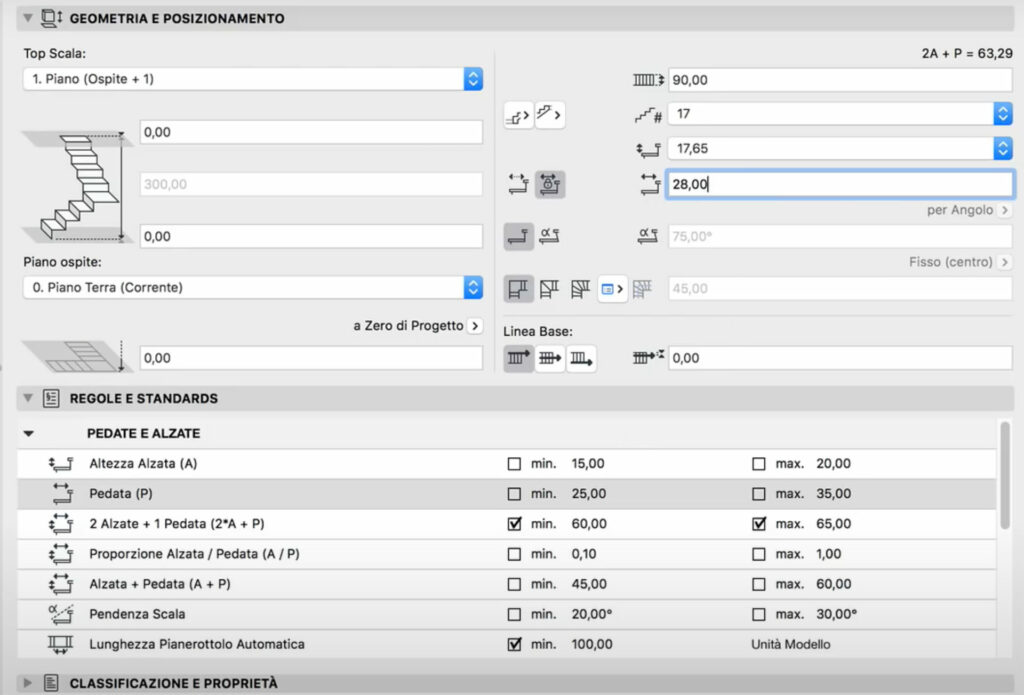
3. Disegnare la Scala
Ora che abbiamo configurato correttamente le impostazioni geometriche, possiamo procedere con il tracciamento della scala.
3.1 Tracciamento dei gradini
Inizia facendo un clic per posizionare il primo gradino. Noterai che Archicad genera automaticamente i gradini con la pedata di 28 cm, seguendo i parametri che abbiamo impostato.
Dopo aver creato i primi due gradini, ci troveremo nella necessità di inserire un ventaglio di gradini al posto del classico pianerottolo. Per fare ciò, utilizziamo il comando Ventaglio con angoli uguali dalla Pet-Palette.
3.2 Creazione dei gradini a ventaglio
Poiché non desideriamo un normale piano di riposo, dobbiamo utilizzare i gradini a ventaglio per collegare le due rampe della scala. Dalla Pet-Palette, seleziona il comando Ventaglio con angoli uguali e traccia il ventaglio verso l’alto, mantenendo una distanza di circa 5 cm tra i gradini.
Una volta completato questo passaggio, possiamo procedere con il tracciamento della rampa successiva.
3.3 Completamento della Scala
Archicad disegnerà automaticamente la seconda rampa, ma potremmo notare che il numero di gradini non è corretto. In questo caso, abbiamo bisogno di quattro pedate anziché tre. Per risolvere questo problema, selezioniamo la scala e modifichiamo il vertice corrispondente utilizzando il comando Opzioni tipo svolta.
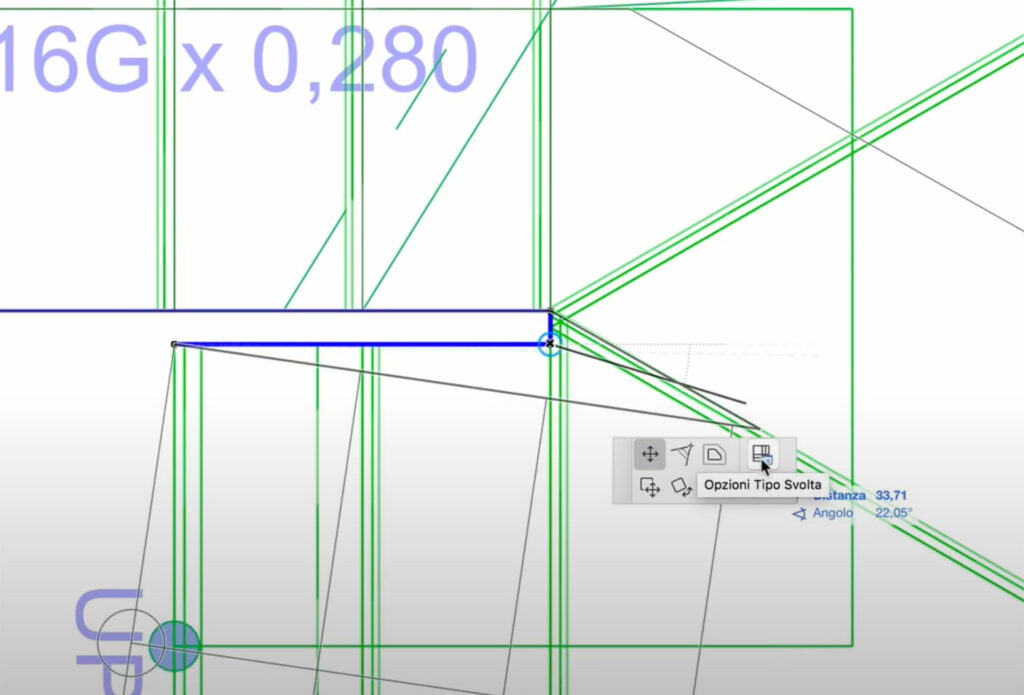
All’interno della finestra che si aprirà, possiamo modificare il metodo di divisione dei gradini e impostare manualmente il numero di pedate pari a quattro. Una volta confermato, Archicad regolerà la scala di conseguenza.
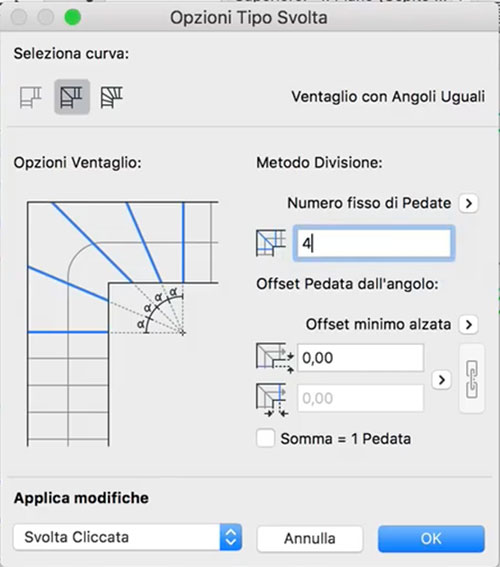
4. Regolazione degli spazi residuali
Dopo aver creato i gradini a ventaglio, potrebbe esserci uno spazio residuo tra i gradini. Anche se non è possibile eliminarlo completamente, possiamo ridurre questo spazio utilizzando il comando Offset lato dalla Pet-Palette.
Regola l’offset in modo da ridurre lo spazio tra i gradini a un valore minimo. Questo ci garantirà una scala esteticamente pulita e funzionalmente corretta.
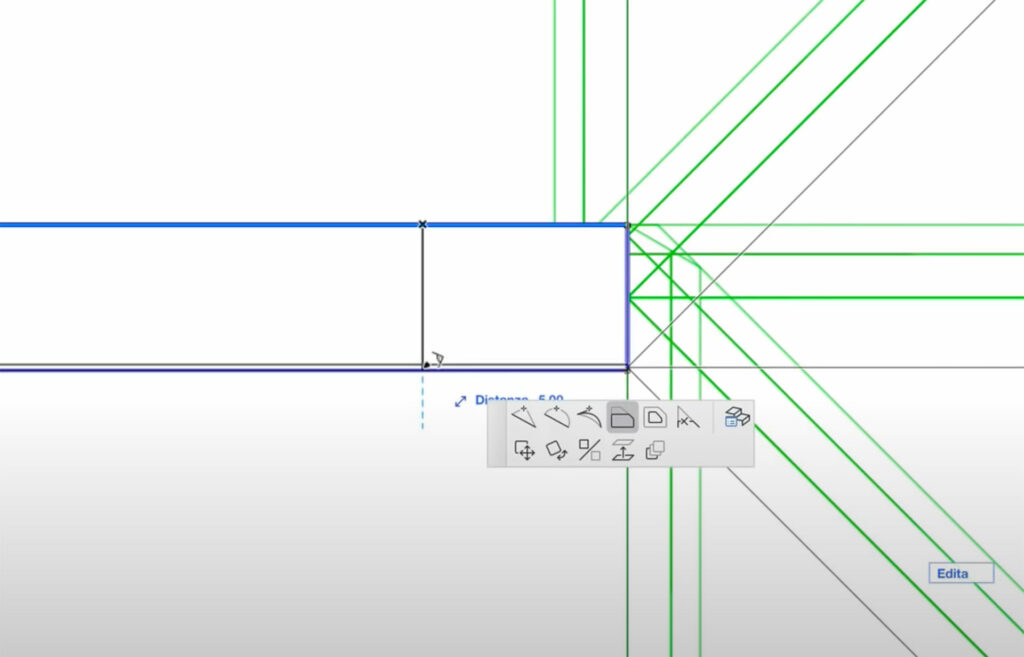
5. Modifica del Simbolo Bidimensionale
Una volta completata la scala nella sua geometria, dobbiamo passare alla fase di modifica del simbolo bidimensionale, che verrà visualizzato in pianta.
Leggi anche: Come numerare automaticamente in Sezione le pedate di una Scala in Archicad
5.1 Modifica del Simbolo in Pianta
Seleziona la scala e fai clic sul pulsante Edita. Da qui, accedi alla sezione Simbolo per lavorare sulla rappresentazione bidimensionale della scala. Il nostro obiettivo è inclinare correttamente il simbolo della sezione per farlo coincidere con l’inclinazione reale della scala.
Fai clic al centro del simbolo e trascinalo verso sinistra per regolare l’inclinazione. Una volta che il simbolo è stato correttamente allineato, puoi uscire dalla modalità di modifica.
Conclusione
Abbiamo completato con successo la creazione della scala con pedata di 28 cm e larghezza di 90 cm, utilizzando gradini a ventaglio al posto di un pianerottolo. La Scala è ora correttamente rappresentata sia in pianta che nella visualizzazione 3D, pronta per essere integrata all’interno del tuo progetto Archicad.
Seguendo questi passaggi, puoi realizzare facilmente scale personalizzate, regolando con precisione i parametri geometrici e garantendo una rappresentazione accurata in tutti i piani.





